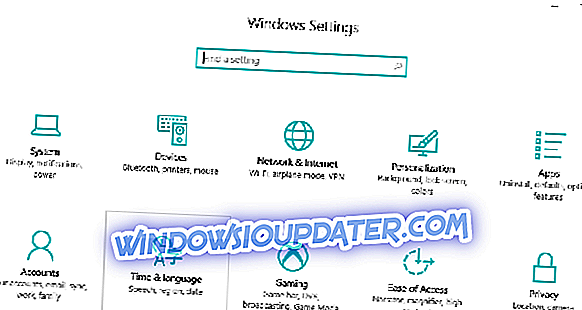Řízení uživatelských účtů nebo uživatelských účtů v systému Windows 10 je funkce, která zabraňuje programům, jako jsou hry, aplikace a mnoho dalších, provádět změny v operačním systému, které by v nejhorším případě mohly poškodit operační systém do bodu, kdy jej nelze opravit. a být nucen nainstalovat záložní kopii nebo pouze přeinstalovat systém Windows 10.
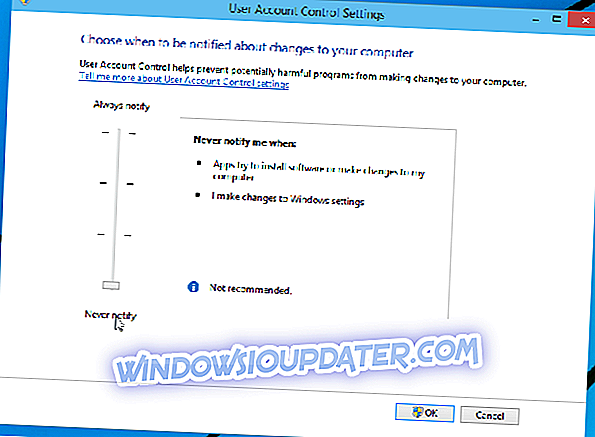
Řízení uživatelských účtů vás obvykle vyzve prostřednictvím zprávy, když se aplikace pokusí provést změnu systémových souborů, a v takovém případě můžete povolit přístup k tomu nebo zakázat přístup, abyste zabránili možnému poškození operačního systému. Pokud vás všechny zprávy týkající se schválení přístupu unaví, můžete tuto funkci jednoduše zakázat podle níže uvedených řádků.
Výukový program pro správu UAC ve Windows 10
- Z ovládacího panelu zakažte UAC
- Zakažte UAC z Editoru registru
- UAC v systémech Windows 10 a opravách [2018 update]
Metoda jedna: Zakázat UAC z ovládacího panelu
Tato metoda vám ukáže, jak zakázat funkci Řízení uživatelských účtů z ovládacího panelu máte v systému Windows 10.
- Kliknutím levým tlačítkem nebo klepnutím na tlačítko „Start“ jej otevřete.
- Do vyhledávacího pole, které je zde uvedeno, budete muset napsat následující text: „Ovládací panely“ bez uvozovek.
- Po dokončení hledání budete muset kliknout levým tlačítkem myši nebo klepnout na ikonu „Ovládací panely“, která se zobrazí.
- Nyní, když máte před sebou okno Ovládacího panelu, musíte otevřít „Uživatelské účty a zabezpečení rodiny“
- Ve funkci „Uživatelské účty a zabezpečení rodiny“ budete muset otevřít funkci „Uživatelské účty“.
- Nyní budete muset kliknout levým tlačítkem myši nebo klepnout na odkaz „Změnit nastavení uživatelských účtů“, který se nachází pod funkcí „Správa jiného účtu“.
Poznámka: Můžete to také provést tak, že kliknete levým tlačítkem na tlačítko „Start“ a zadáte následující „uac s“ a otevřete ikonu „Změnit nastavení uživatelského účtu“.
- V dalším okně, které se zobrazí, se zobrazí posuvník umístěný vlevo v okně, které ukazuje v horní části „Vždy upozornit“ a v dolní části „Nikdy neoznámit“.
- Klikněte levým tlačítkem myši na posuvník na „Nikdy neoznámit“ až na konec, aby se funkce UAC deaktivovala.
- Klikněte levým tlačítkem na tlačítko „OK“ a zavřete všechna okna, která jste dosud otevřeli.
- Když příště instalujete aplikaci, můžete vidět, zda se okno Řízení uživatelských účtů objeví, nebo ne, ale pokud ho máte na stránce „Nikdy neoznámit“, mělo by vás o něco požádat.
Metoda dvě: Zakázat UAC z Editoru registru
Dalším způsobem, jak zakázat funkci Řízení uživatelských účtů, je přístup k souborům registru, ale naučíte se, jak to provést pomocí čtení níže.
- Stiskněte a podržte tlačítko „Windows“ a tlačítko „R“.
- Měli byste mít před sebou okno „Run“.
- V okně „Run“ musíte napsat následující text: „regedit“, ale bez uvozovek.
- Na klávesnici stiskněte tlačítko „Enter“.
- Nyní máte před sebou okno „Editor registru“.
- Na levém panelu klikněte levým tlačítkem myši na soubor „HKEY_LOCAL_MACHINE“.
- V levém tlačítku „HKEY_LOCAL_MACHINE“ otevřete složku „Software“.
- Ve složce „Software“ klikněte levým tlačítkem myši na složku „Microsoft“.
- Ve složce „Microsoft“ klikněte levým tlačítkem myši na „Windows“.
- Ve složce „Windows“ klikněte levým tlačítkem myši na složku „CurrentVersion“.
- Ve složce „CurrentVersion“ klikněte levým tlačítkem myši na složku „Policies“.
- Ve složce „Politiky“ klikněte levým tlačítkem na „Systém“
- Nyní v pravém podokně poklepáním otevřete „EnableLUA“ DWORD.
- V poli „Údaj hodnoty“ změňte hodnotu a nastavte ji na hodnotu „0“.
- Klikněte levým tlačítkem na tlačítko „OK“ v okně.
- Zavřete okno Editoru registru.
- Restartujte operační systém Windows 10.
- Zkuste zjistit, zda byl váš UAC zakázán.
To je vše, co musíte udělat, aby se vaše funkce UAC zakázat, ale mějte na paměti, že je vždy užitečné, abyste tuto funkci povolili, abyste lépe chránili operační systém Windows 10 před nechtěnými změnami v systému. Prosím, napište nám níže jakékoli otázky k tomuto článku a my vám s tímto tématem pomůžeme.
UAC v systémech Windows 10 a opravách [2018 update]
Tam jsou některé důležité věci, které se stalo s UAC ve Windows 10, že byste měli být informováni, než se snaží spravovat. Za prvé, tam byly pověsti, že UAC by byl odstraněn z Windows 10. Doufejme, že po chvíli se některé chyby UAC začaly objevovat na specializovaných fórech, což znamená, že nebyly odstraněny.
Jedním z nejnebezpečnějších nedostatků byla změna systémových souborů a nastavení systému UAC. Poté následoval další problém zabezpečení UAC, který se dotkl všech verzí systému Windows. Nyní je na vás: zapněte nebo vypněte. Dejte nám vědět v komentáři, jaké rozhodnutí jste vzali.